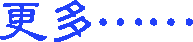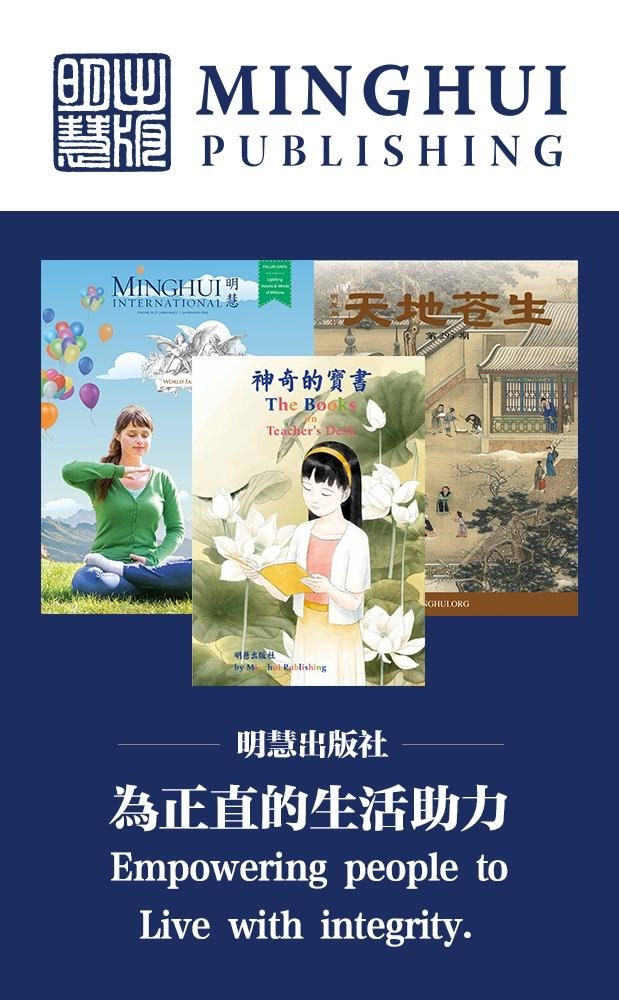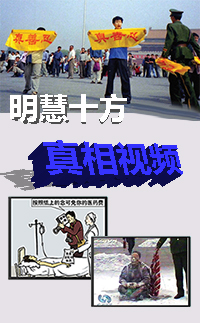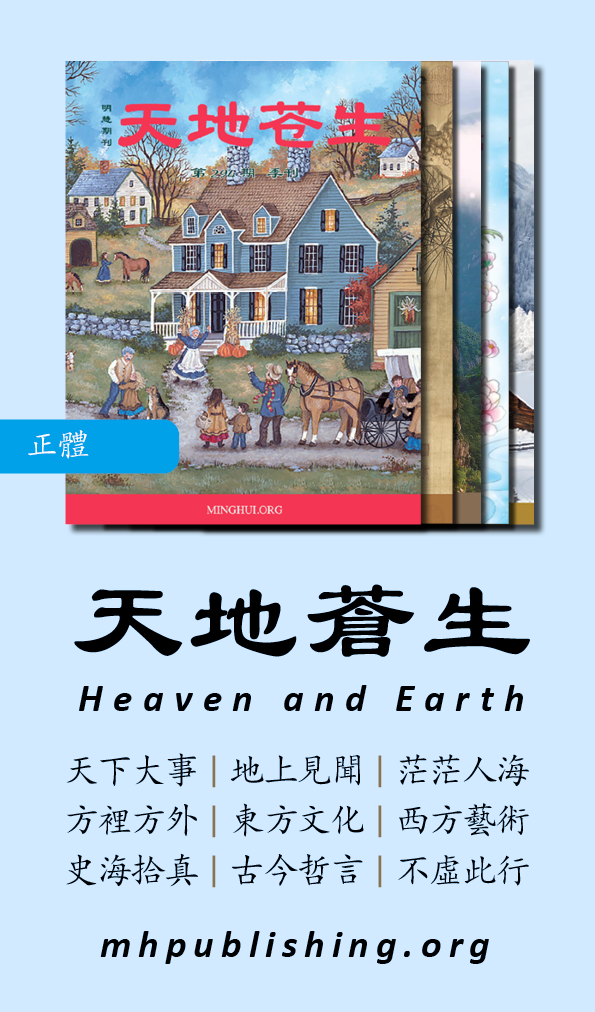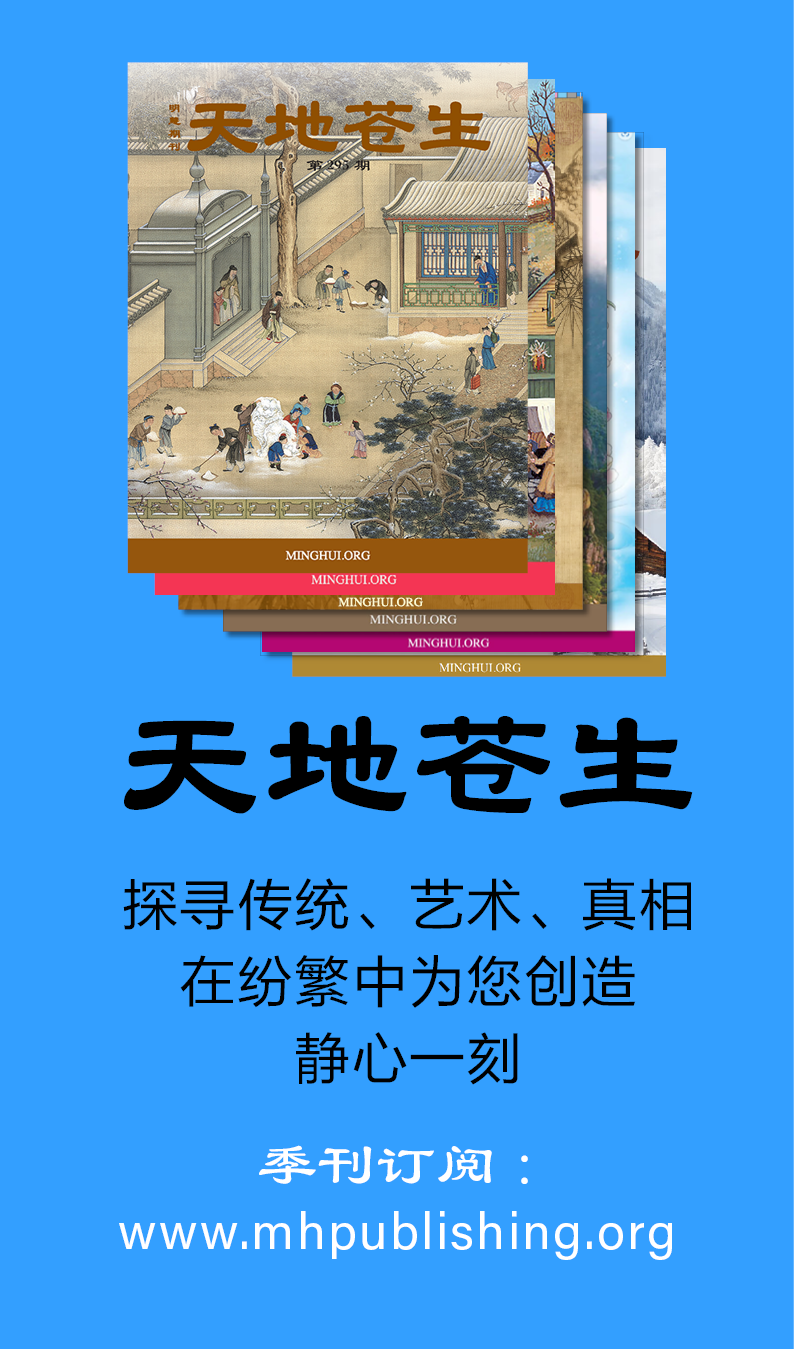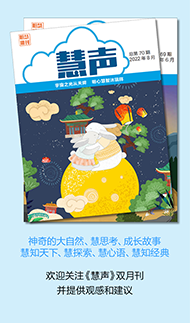介绍可做MPEG编辑的多功能软件Tmpgenc
1.2M(免费)
主要功能:格式转换,MPEG编辑
画面清晰,速度很快
在用友立的VIDEO STUDIO编辑好的视频直接输出为MPEG-1文件,在刻录时,会发现其不符合标准的MPEG-1格式,画面不清晰,有些运动场面会有严重的毛刺,问题在于友立的压缩有问题。
解决方法是在Tmpgenc中过一遍,使其符合标准MPEG1文件格式。
最好是生成AVI格式文件后再压缩,能大大提高清晰度。不过AVI格式文件较大,硬盘很小的就不要试了。
Tmpgenc同时还自带一个MPEG编辑工具,使用起来很快、很方便。
最主要这软件在对于MPEG-1(也就是我们通常用的VCD,MPEG-2是SVCD)格式是完全免费的。
Tmpgenc的汉化版请到火烧岛或大庆主页:
https://avlab.myetang.com/index.htm
https://avlab.myetang.com/patch.htm
https://www.qingmedia.com/
https://www.qingmedia.com/download/tmpgenc_12_e.exe
具体使用方法请见:
https://avlab.myetang.com/article/tmpgenc/tmpgenc.htm
https://www.qingmedia.com/tipsfiles/001003_tmpgenc/tmpgenc.htm
附基本操作:
MPEG压缩软件TMPGEnc的应用
一、基本操作:
1、打开文件:
启动TMPGEnc,点“浏览”,调入视频源文件。可以是avi,也可以是mpg及其它多种类型文件。再指定输出文件名和路径。
2、载入设置:
点按钮“读取”,调入MPEG设定模板。通常它们处在TMPGEnc的下面的一个Template目录中。本例中,我用的是VideoCD (NTSC)的模板,因我的视频是NTSC的avi。大家用的可能PAL的较多,这就要用VideoCD(PAL)模板。做SVCD则只要调用SVCD的模板即可。
3、修改设置:
最好检查一下摸板的设置,TMPGEnc自带的有点问题,有必要修改一下,否则压缩出来的mpg播放时不满屏或有黑边。点“设定”,找到“影像源”:
“宽高比”NTSC设为“4:3 525 line (NTSC)”,PAL设为“4:3 625 line (PAL)”;
“画面显示的设定”为“全画面显示”。
“运动检测精度”是用来调节画面品质的,以我的眼光,“标准”状态已经不错了。画质高则压缩时间长。
最好把设置存盘,下次打开就不用再改了。点“保存”,输入自己的自定义设置模板名。
4、开始压缩:
点“开始”按钮,压缩开始,原始时间是当前所进行到的视频位置。压缩中途,可以用“已用时间”+“剩余时间”的和来估算总共需要的时间。图中的数字“7200”是该视频源的祯数。压缩结束,可以看到实际所用时间。
二、MPEG工具:
TMPGEnc的菜单里有一个“MPEG工具”,用这些工具可以对MPEG文件进行分解成MPV/MPA、或反过程合成、剪接等等操作。这里介绍常用的两个功能。
1、简易合成:
这个工具通常可以把某些似乎符合VCD而又不能刻盘的MPG文件变成标准的VCD文件(俗话说“过一遍”),速度很快,基本上也就是copy的速度。同样对SVCD有效,当然类型别忘了选“MPEG-2 Super VCD”。
经验:用CCE lite 2.291压MPEG-1,选2304 pack size、1150kbps,再用TMPGEnc“过一遍”可以做VCD。
2、MPEG剪接:
“增加”MPG文件到列表中,每个文件可以调入多次,设置好输出的文件和路径,然后双击文件名,设置每一个段的范围,全部段落设置好后,点“修正”,完成后,点执行即可完成MPG的剪接。速度很快!
我们又多了一个MPEG的剪接软件,按TMPGEnc的风格,这个剪接输出的MPG不再需要再“过一遍”了吧?影音不同步现象也应该没有了?